内存影响我们计算机的运行速度和效率。内存越充足,运行就越顺畅。有时候我们会遇到硬件内存与可用内存不匹配的情况,例如在Windows 7系统中,4GB的内存只能使用2.95GB。一般来说,这可能是几个原因造成的。让我们来看看win74g内存只能使用2.95g的解决方案。
win74g内存只能用2.95g解决。
一、最大内存受到限制。
1.首先,我们按win+r打开运行,输入msconfig.exe,回车确认。

2.然后在引导选项卡中选择高级选项。
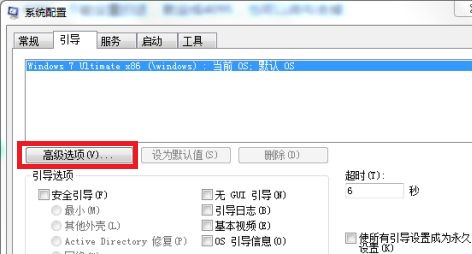
3.检查最大内存,设置为4095,然后点击确定。
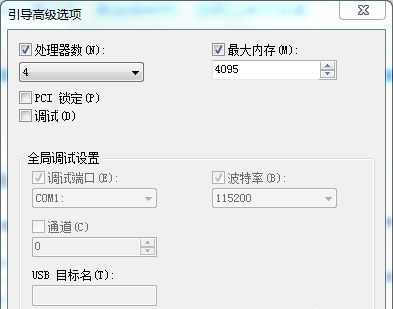
二、部分硬件占用内存。
1.我们可以trl+alt+del,选择任务管理器打开,然后点击性能查看。
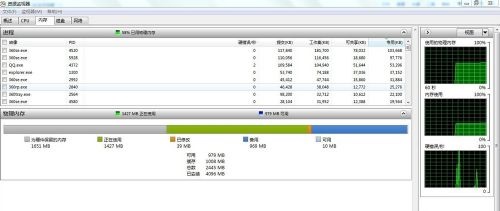
2.一般来说,我们的显卡占据了很大一部分内存。(当然也可能是其他硬件,以下仅以显卡为例)
3.启动时可以使用热键(通常是Del、F2、F12或其他与计算机品牌型号有关的)进入bios设置,然后减少设置中显卡占用的内存。
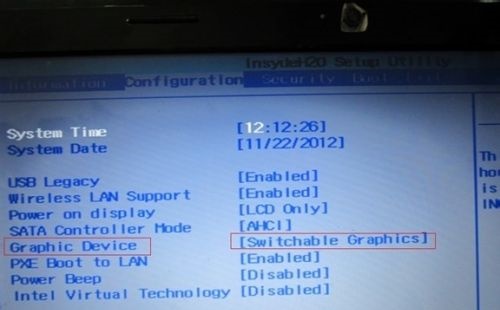
三、系统限制。
1.如果使用32位系统,建议更换64位系统。
2.虽然理论上32位系统可以支持4g内存,但由于各种原因,实际情况不能达到4g。
3.首先下载64位win7系统。
【win7精简版64位下载】
这不仅是一个64位的win7系统,也是一个适应性更强、内存消耗更小的优化系统,减少自身体积,增加可用内存。
此外,麻雀虽小五脏俱全,但体积小,集成了大量实用的硬件驱动和功能,能给用户带来更多的便利。

4.重新安装系统前,记得备份c盘文件。
5.然后找到下载的系统文件,右键选择装载。
6.装载后进入文件,运行一键安装系统程序。
7.只需等待系统自动安装即可,非常方便。
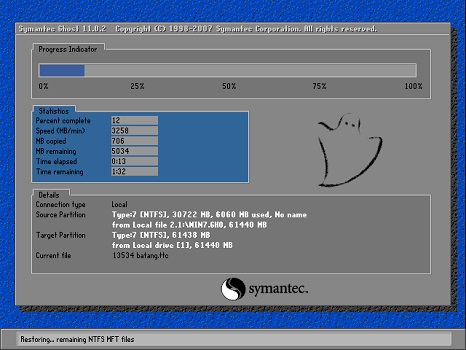
以上是win74g内存只能用2.95g解决的详细内容。更多信息请关注PHP中文网其他相关文章!




